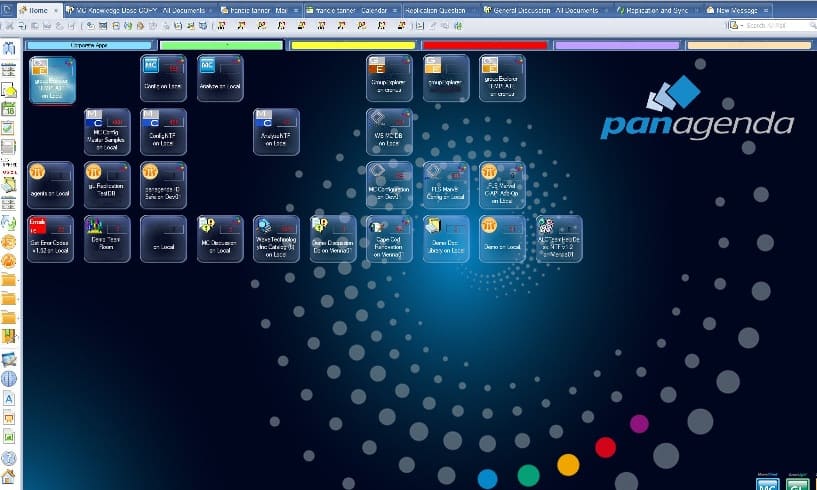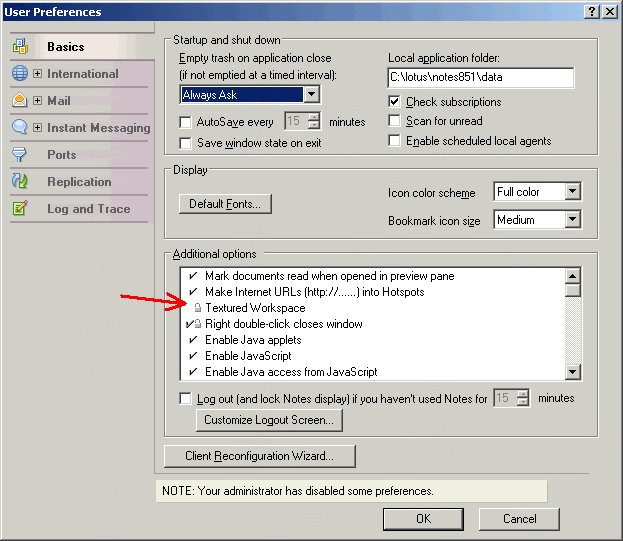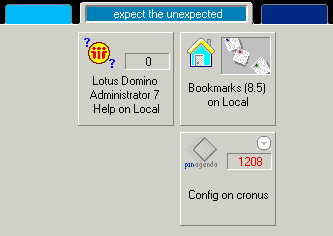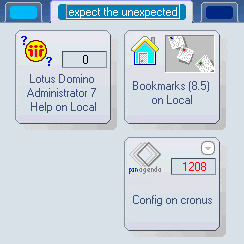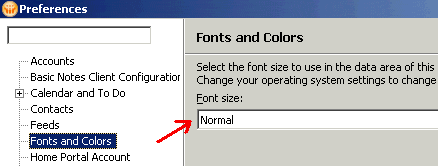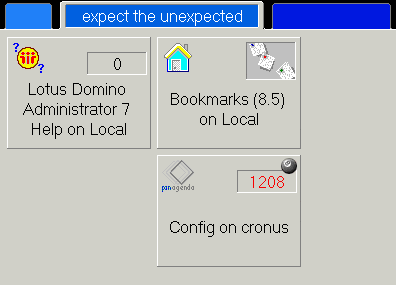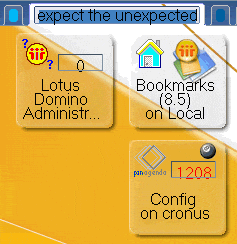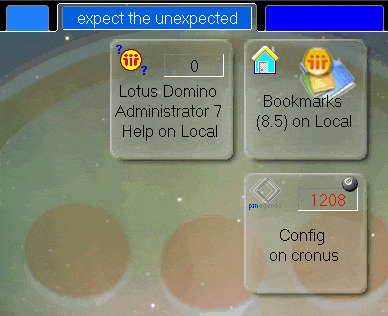UPDATE: MarvelClient Kunden profitieren von der integrierten Skinning-Funktion, so dass Sie keine weiteren Dateien benötigen. Unsere Berater werden sich mit Ihnen in Verbindung setzen und Ihnen bei den Skinning-Einstellungen helfen.
Release der MarvelClient Skinning Edition 2.0
Wir sind stolz darauf, hiermit endlich die panagenda MarvelClient Skinning Edition 2.0 (auch als GYWAM 2.0 – Give Your Workspace A Makeover 2.0 bezeichnet) zum Leben zu erwecken – und das KOSTENLOS.
Note the system requirements: IBM Lotus Notes 6.x, 7.x, or 8.x (as of today; Notes 5 on request), any language, and setup / install type supported by IBM; Windows 2000, XP, 2003, Vista, or Citrix / WTS.
A note especially – but not necessarily limited – to Notes 8 users: Textured Workspace must be enabled (which in Notes 8 it is not by default, hence the pastel look) –> User Preferences –> Check “Textured Workspace”; for bookmark maniacs, skinning also works with the virtual workspace (display bookmark folder as workspace).
Background image kindly provided by Ed Brill.
Portfolio icon from Jake Howlett’ blog.
In case you are also interested in further Lotus Notes client management features:
The skinning feature is naturally also included in panagenda MarvelClient Enterprise Edition, a solution for central(ized) Lotus Notes Client Management.
MarvelClient ist die einzige Lösung zur Verwaltung von Lotus Notes-Clients, die mit dem Original-Anmeldedialog von Lotus Notes arbeitet und wendet Änderungen sofort beim Starten des Clients an, und zwar in nur wenigen hundert Millisekunden. So müssen die Endbenutzer ihren Client nicht erneut starten, um die gerade heruntergeladenen Änderungen zu übernehmen, und die Lösung ist für die Endbenutzer praktisch unbemerkt.
MarvelClient Enterprise Edition allows to centrally manage (abstract):
- Arbeitsbereichsseiten (hinzufügen, verschieben, leeren, löschen, einfärben, (um)benennen, …)
- Desktop-Symbole & Symbolstapel (hinzufügen, positionieren, entfernen, (massiv) ändern, …)
- Replikator-Seiteneinträge (Hinzufügen, Positionieren, Details einstellen, Entfernen, (Massen-)Ändern, …
- Replikate und lokale Datenbanken (hinzufügen, (intelligent) entfernen, erzwingen, …)
- Lesezeichenordner und Lesezeichen (einschließlich Formel-Lesezeichen; hinzufügen, entfernen, positionieren, (massiv) ändern, …)
- Dedizierte ECL-Verwaltung (weit über ECL Refresh hinaus)
- Massenänderungen für Konsolidierungs-, Rezertifizierungs- und Migrationsprojekte jeder Größe – bis zu 1.500 Änderungen pro Sekunde sorgen dafür, dass Endbenutzer, die z. B. aus einem vierwöchigen Urlaub zurückkommen, nicht erneut in den Urlaub fahren müssen, um auf die Bearbeitung vieler Änderungen zu warten, die sich während ihrer Abwesenheit in größeren Projekten angestaut haben.
- Echtzeitkontrolle darüber, mit welchen Servern sich Benutzer (und ihre Clients 😀 ) verbinden dürfen/sollen
- Echtzeitkontrolle darüber, welche Datenbanken von Endbenutzern erstellt oder gelöscht werden dürfen
- and more.
Erstellen Ihres eigenen Desktops / virtuellen Arbeitsbereichs für Lotus Notes
Wie versprochen, finden Sie hier die Anleitung zur Erstellung Ihres eigenen Lotus Notes-Skins für die (kostenlose, gerade erst im letzten Beitrag veröffentlichte) MarvelClient Skinning Edition.
Die mitgelieferten Bilddateien sind wie folgt definiert:
- def_background.bmp: das Hintergrundbild
- def_icon_down.bmp: das Bild für ausgewählte Symbolkacheln
- def_icon_up.bmp: das Bild für normale / nicht ausgewählte Symbolkacheln
- def_sitemap_down.bmp: das Bild für ausgewählte Portfolio-Datenbanken (z.B. bookmark.nsf)
- def_sitemap_up.bmp: das Bild für normale / nicht selektierte Portfolio-Datenbanken
- def_twistie_old.bmp: ein Platzhalterbild, das zur Laufzeit durch def_twistie_new ersetzt wird – das def_twistie_old.bmp sollte hinsichtlich Farben/Inhalt/Format nicht verändert werden, sondern nur in der Größe an die exakte Größe von def_twistie_new.bmp angepasst werden
- die Größe bestimmt den „klickbaren“ Bereich des endgültigen Twisty.
- def_twistie_new.bmp: das Bild der Notizen twisty / hinky-minky (=zur Auswahl des Servers für Replikate)
- def_r6_default.bmp: das Ersatz-Symbolbild in hoher Farbe für neu erstellte Datenbanken
- old_r6_default.bmp: das ursprüngliche „Standard“-Datenbanksymbol von Notes 6/7 für neu erstellte Datenbanken. Hinweis: Jegliche Transparenz im Originalsymbol muss durch die Farbe Schwarz ersetzt werden, damit MarvelClient das Bild zur Laufzeit ersetzen kann.
- def_r6_mail.bmp: das farbige Ersatz-Symbolbild für Mail-Datenbanken
- old_r6_mail.bmp: das ursprüngliche „Standard“-Symbol der Notes 6/7 Mail-Datenbank (Hinweis: Jegliche Transparenz im Originalsymbol muss durch die Farbe Schwarz ersetzt werden, damit MarvelClient das Bild zur Laufzeit ersetzen kann).
a) Sie können so viele alte_r6_*- und def_r6_*-Symbolpaare erstellen, wie Sie möchten/brauchen (ok, die Leistung kann darunter leiden, wenn es mehrere Hundert oder so sind 😀)
b) alle oben genannten Bilder können 24bit oder 24bit+8bit Alpha (=32bit) Bitmap-Dateien sein
c) für das Hintergrundbild wird Alpha nicht unterstützt, sondern nur 24bit.
d) die Verwendung eines 16-Bit-Hintergrundbildes erzeugt einen (sehr) seltsamen Effekt, wenn Sie durch Notizen und zurück zum Arbeitsbereich navigieren
mit anderen Worten: 24bit Bitmaps nur für den Hintergrund
Der Hintergrund wird nicht für die aktuelle Auflösung des zu skinnenden Clients optimiert/angepasst – wenn der Hintergrund zu groß ist, rendert der Client nur so viel auf den Bildschirm, wie in die Auflösung passt; wenn der Hintergrund zu klein ist, wird er gekachelt – während dies für Fotos ein Nachteil ist, können Sie dies sicherlich auch mit einem gekachelten Hintergrund ausnutzen (z.B. Escher oder ein wiederholbares Muster – der Notes-Client verwendet standardmäßig auch ein Muster)
- Wenn Sie eine neue Skin erstellen, können die Kacheln JEDE Größe haben, die größer ist als die Standard-Notes-Kacheln (auch etwas kleiner, aber wenn sie zu klein wird, um das Datenbanksymbol, den Titel usw. in die Kachel zu rendern, sollten Sie nicht erwarten, dass der Notes-Client nicht abstürzt 😀). Hinweis: Die Anzeige von Lesezeichen als (virtueller) Arbeitsbereich unterstützt keine größeren Bilder – es liegt an Ihnen, ob Sie einen Skin erstellen möchten, der sowohl für den klassischen Notes-Desktop als auch für die Anzeige von Lesezeichen als Arbeitsbereich funktioniert oder nur für den Notes-Desktop.
- Leider ist der Text auf den Icon-Kacheln immer schwarz für nicht ausgewählte Kacheln und blau für ausgewählte Kacheln (wir prüfen das gerade). Beachten Sie dies bei der Gestaltung der Icon-Kachel, da eine schwarze Icon-Kachel oder ein dunkler Hintergrund den Datenbanktitel unlesbar macht.
- Das Datenbank-/Lesezeichen-Symbol befindet sich immer oben links in einer Symbol-/Lesezeichen-Kachel. Zeitraum. (Gilt auch für alle anderen Objekte, wie z.B. die Position der Anzeige der ungelesenen Markierung, des Twisty und des Titels)Alle Symbolobjekte (Datenbanksymbol, Titel, Twistie) werden beim Klicken auf Symbolkacheln um 4 Pixel nach unten und nach rechts verschoben. Wenn Sie also Ihr neues Set entwerfen, sollte die ausgewählte Kachel in diese „4×4-Pixel-Verschiebung“ passen.
- Wiederholt: Stellen Sie sicher, dass def_twistie_old die gleiche Größe hat wie def_twistie_new (um in den klickbaren Bereich zu passen) und nur in der Größe geändert wird
- Wenn Sie eine bestimmte Bitmap / ein bestimmtes Objekt nicht ersetzen möchten, entfernen Sie einfach die entsprechende Datei
- Um die Ergebnisse Ihrer Änderungen zu sehen, ist ein Neustart des Clients erforderlich (um die Bilder neu zu laden).
Fehlersuche MarvelClient Skinning Edition
Wir haben ein paar Beschwerden erhalten, dass das Skinning in 8.5.1 nicht funktioniert. Ich war nicht in der Lage, dieses Problem zu reproduzieren, bis Tong (Danke!) mir seine notes.ini geschickt hat. Sieht so aus, als wäre es doch das Gleiche wie immer: ab einer bestimmten Schriftgröße fällt Notes auf eine unstrukturierte Arbeitsfläche zurück (ich weiß nicht, warum dieses Problem nach dem Upgrade auf 8.5.1 auftrat – meine Vermutung wäre, dass Notes einige Schrifteinstellungen geändert hat).
So aktivieren Sie den texturierten Arbeitsbereich (eigentlich gibt es eine Richtlinie, die mich daran hindert, genau das zu tun):
Das ist eine der Einstellungen, die sofort wirksam werden. So sollte es nachher aussehen (mit deaktiviertem Skinning):
Hier sehen Sie den untexturierten Arbeitsbereich (links ist die Basisansicht, rechts der „neue“ Arbeitsbereich im Standard-/Eclipse-Client) – so sieht es auch aus, wenn die Schriftgröße zu groß ist:
Bis mindestens r7 gibt es keine Systemeinstellung, die sich auf die für die Desktop-Symbole verwendete Schriftart/Schriftgröße auswirken würde. Es gibt allerdings eine Einstellung in der notes.ini: Display_font_adjustment
Siehe hier: So ändern Sie die Schrifteinstellungen in Ihrer NOTES.INI-Datei
Der Eclipse-Client hat eine neue Einstellung:
Diese Einstellung wird in der notes.ini gespeichert:
FontIncrease=4
UserFontIncrease=4
(0=Normal, 2=Groß, 4=Extra Groß)
Dies wird auch vom Basis-Client beachtet – es gibt nur keine Entsprechung in der Benutzeroberfläche, Sie müssen Ihre notes.ini anpassen, um dies zu ändern.
Hier ist eine weitere Falle – wenn Sie die Schriftgröße erhöhen, funktioniert das nur vorübergehend – bis Sie Ihren Client neu starten.
(vor und nach dem Neustart):
(Beachten Sie, dass das Skinning für den Twistie immer noch funktioniert – ein guter Hinweis darauf, dass dieses Problem durch Schriftarten verursacht wird…)
Was ist, wenn Sie die Schriftart so mögen, wie sie ist? So gehen Sie vor:
- Benennen Sie Ihren alten Skinning-Ordner um (er befindet sich in Ihrem Datenverzeichnis)
- laden Sie diese herunter und entpacken Sie den Skinning-Ordner in Ihr Datenverzeichnis:
- Starten Sie Ihren Client neu
Leider ist es ein anderer Skin und ich habe ihn einfach hochskaliert (hätte ich besser machen können – ich bin nicht gut in GIMP), so sieht er aus
Übrigens: Habe ich schon erwähnt, dass 8.5.1 ein großartiges Release ist? Und da sich in diesem Beitrag alles um die Benutzeroberfläche drehte, sollten Sie unbedingt Mary Beth Ravens Blog lesen, um mehr über die neuen coolen (UI-bezogenen) Dinge in 8.5.1 zu erfahren.